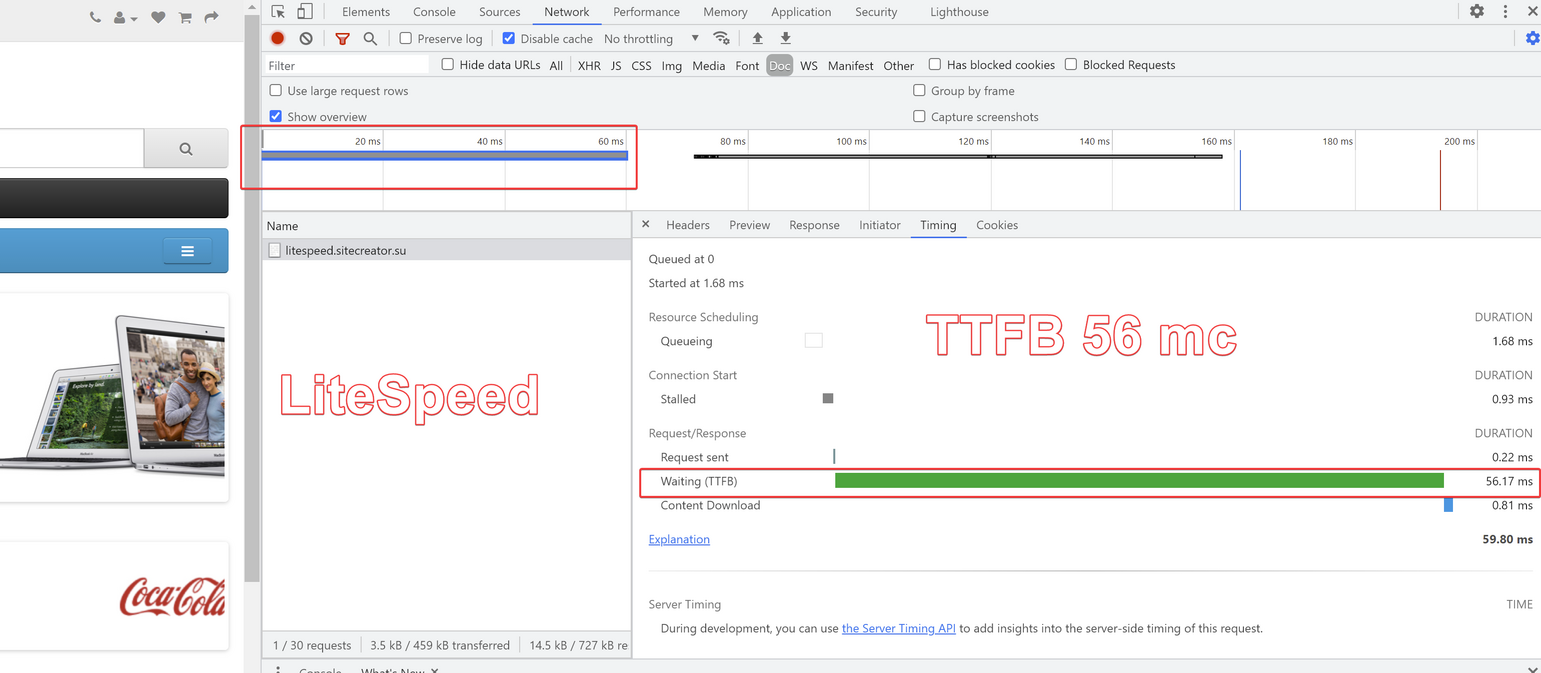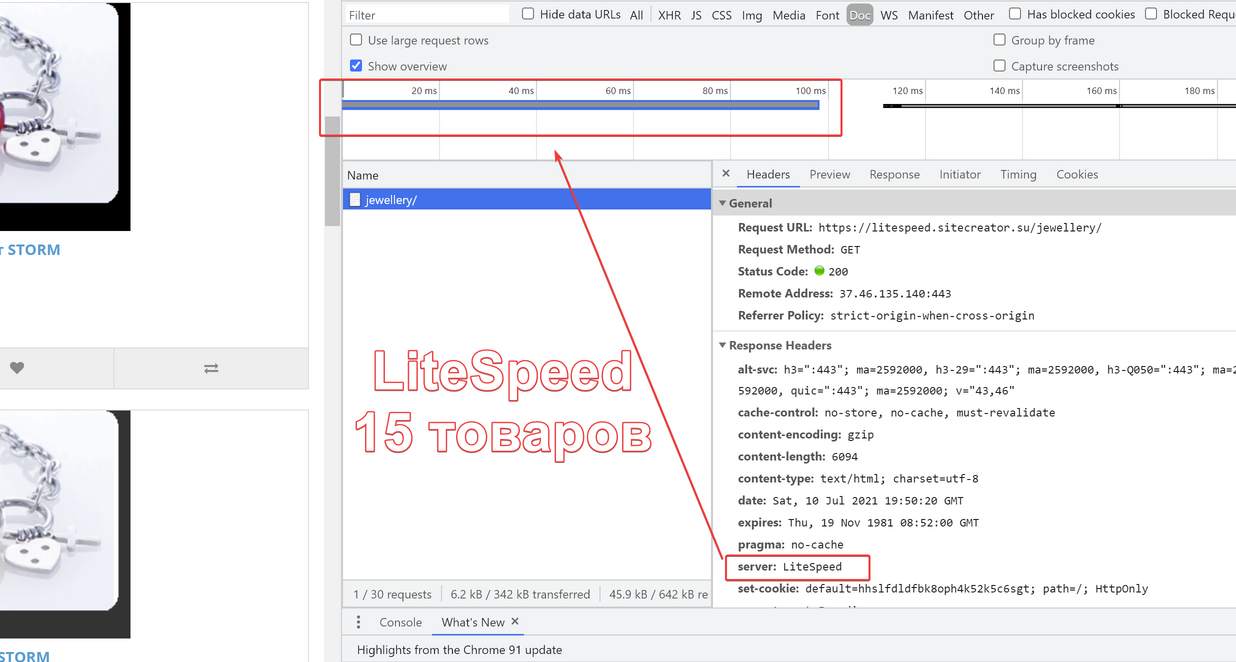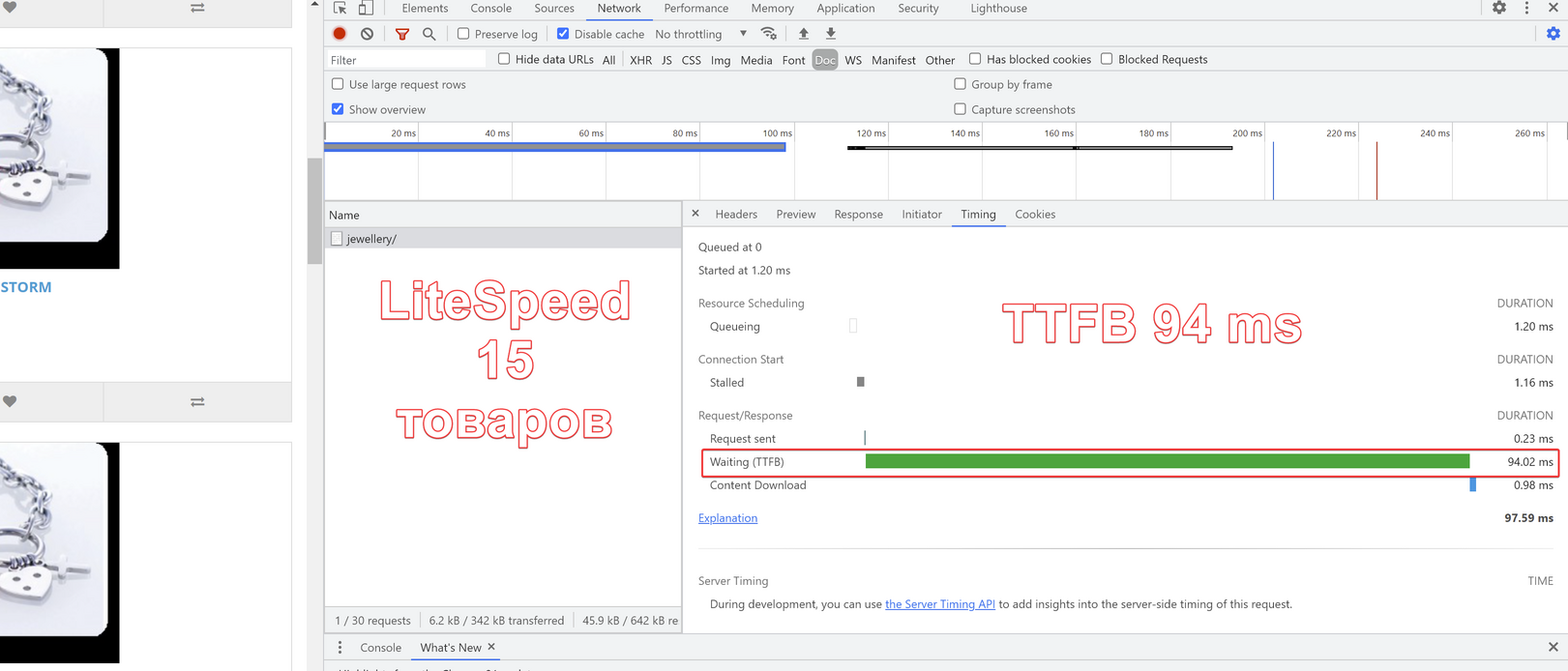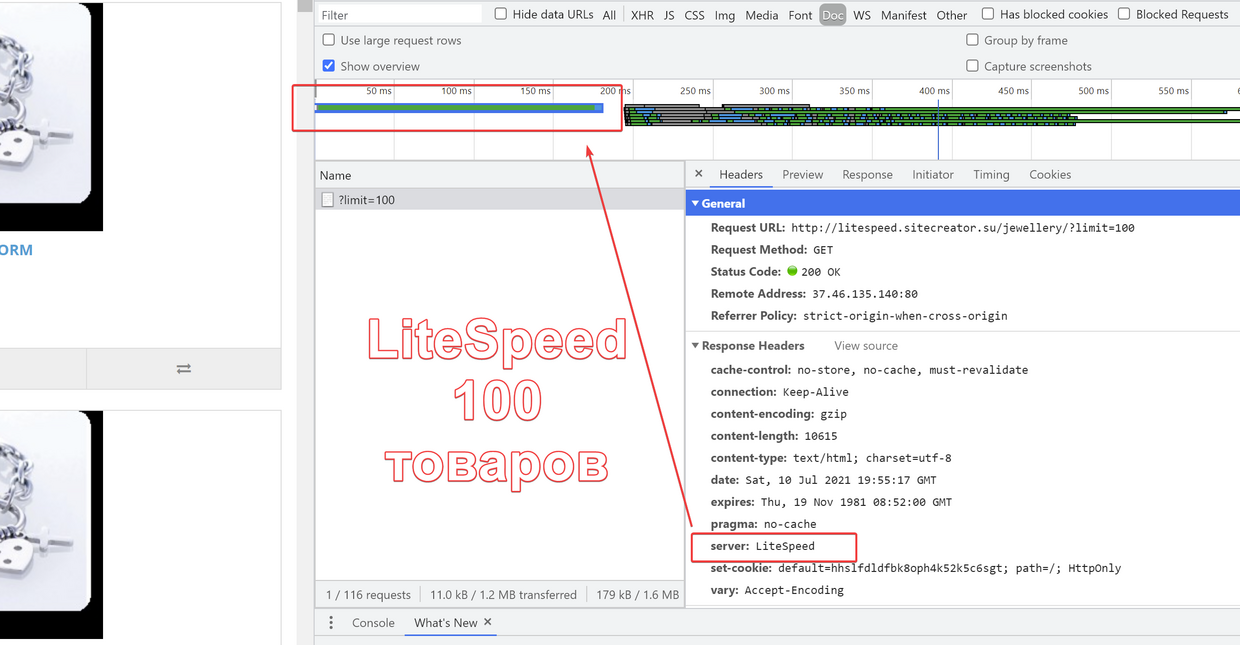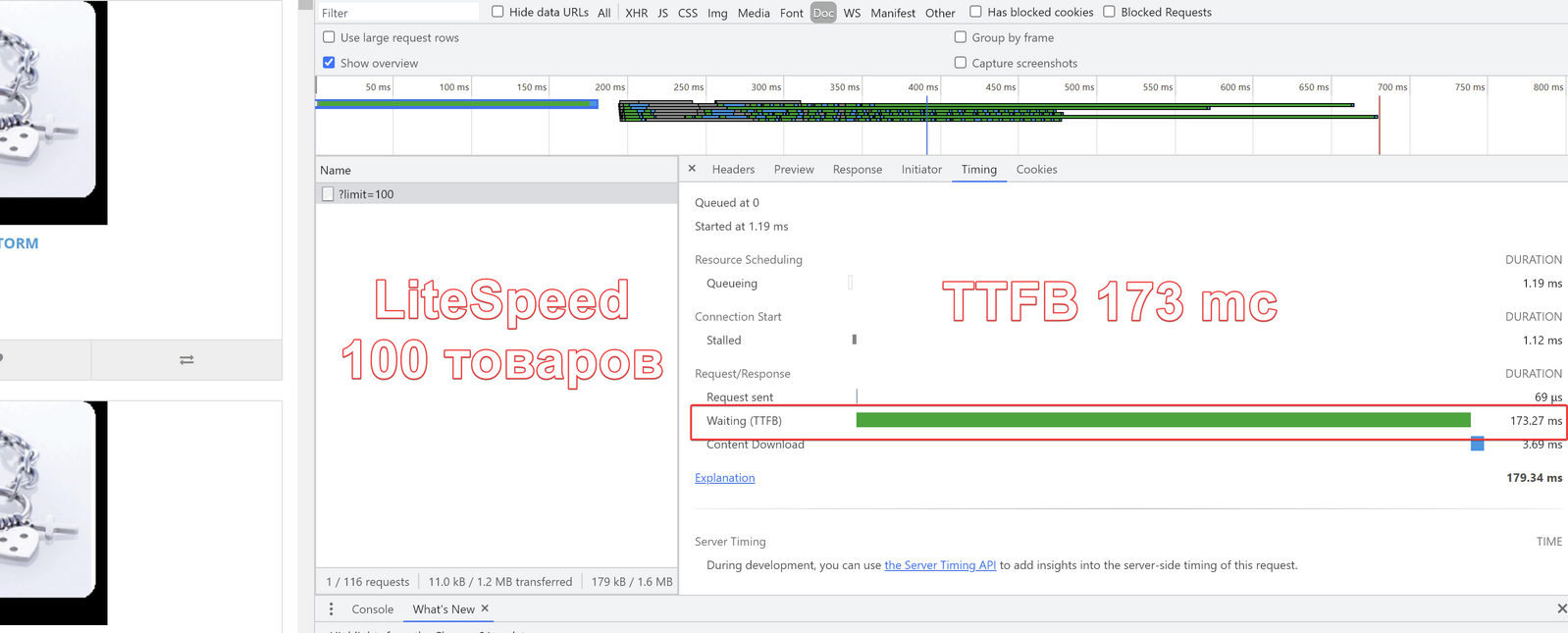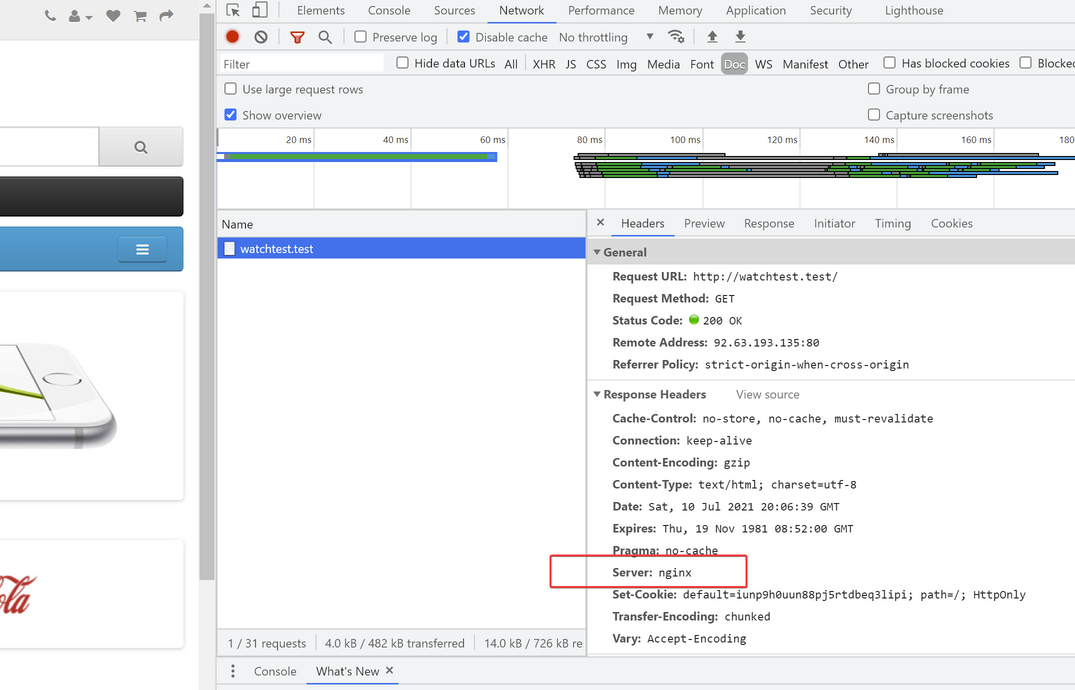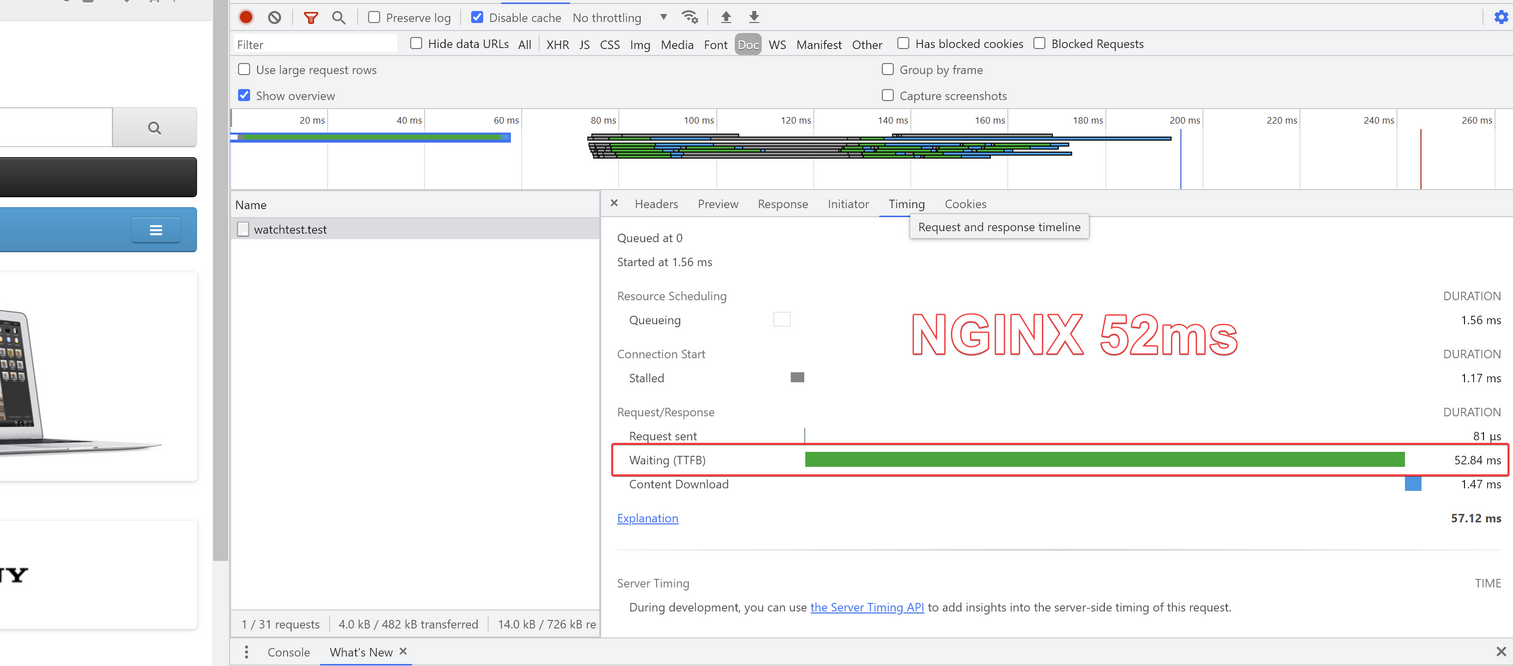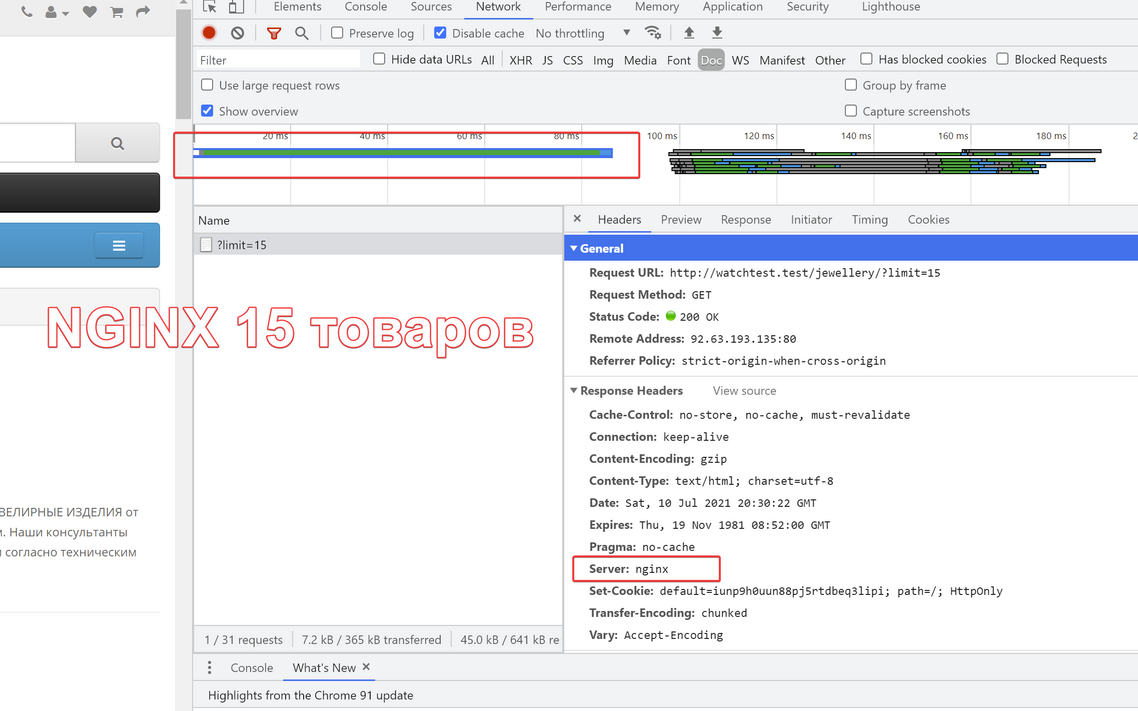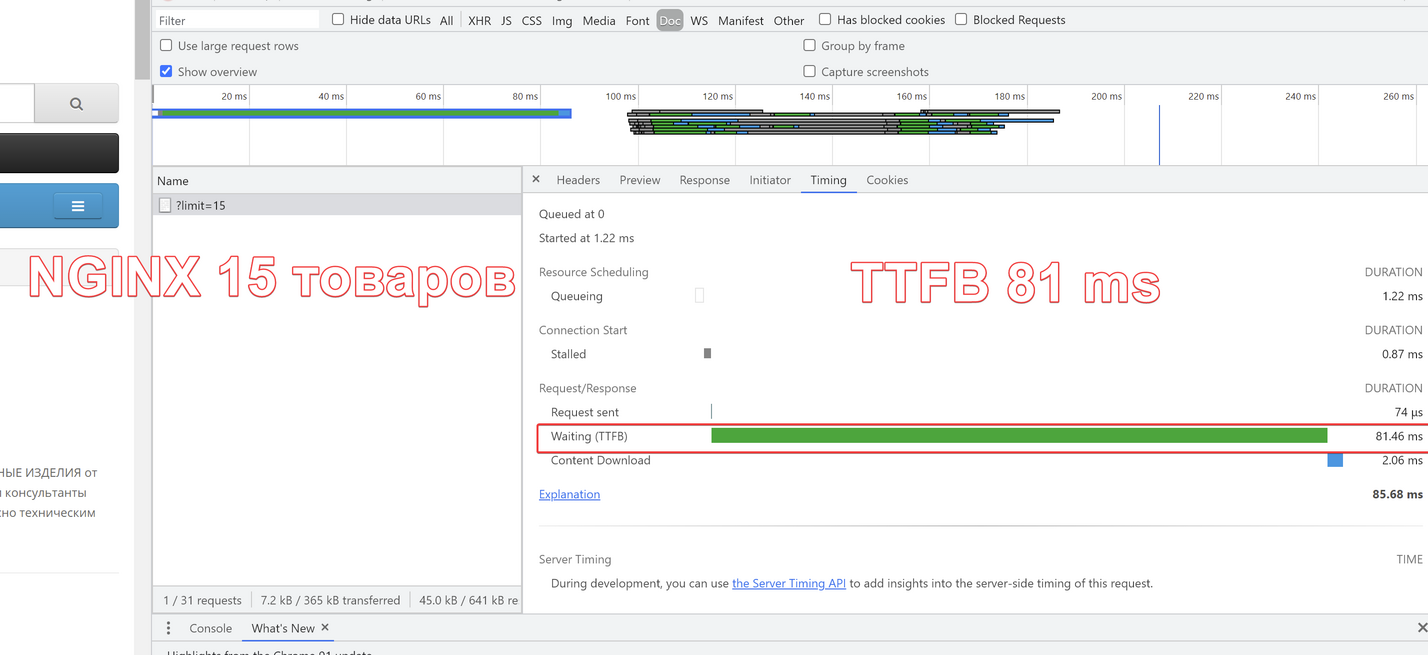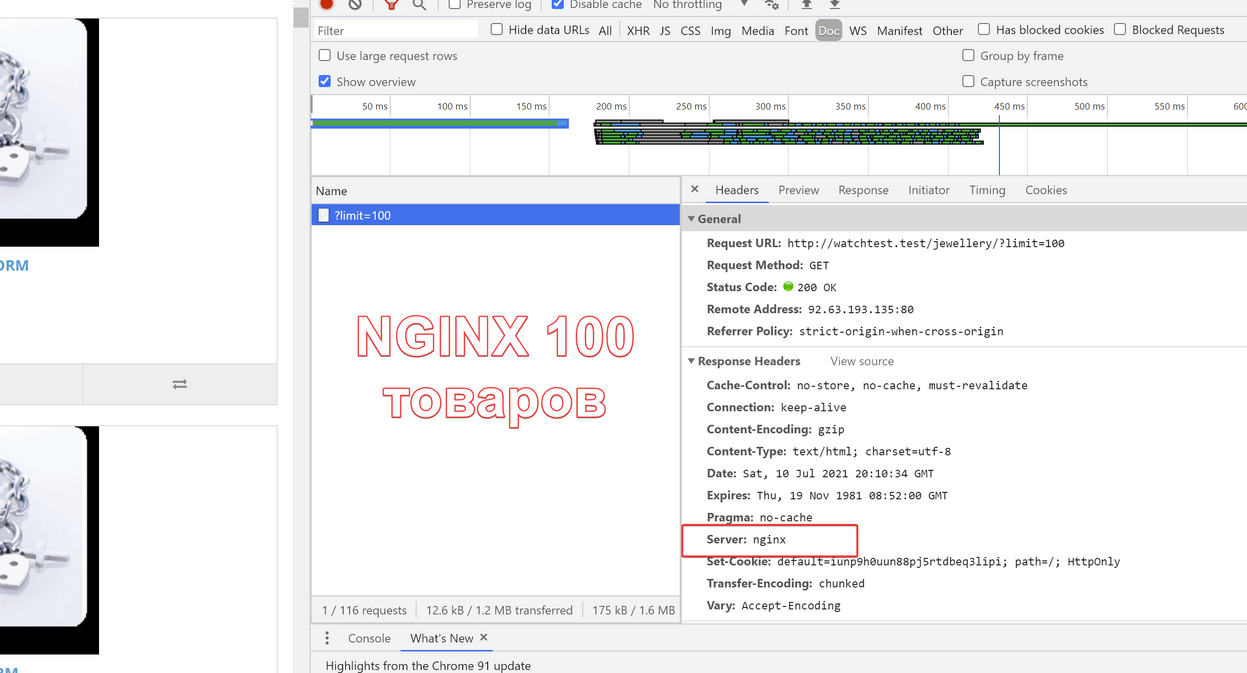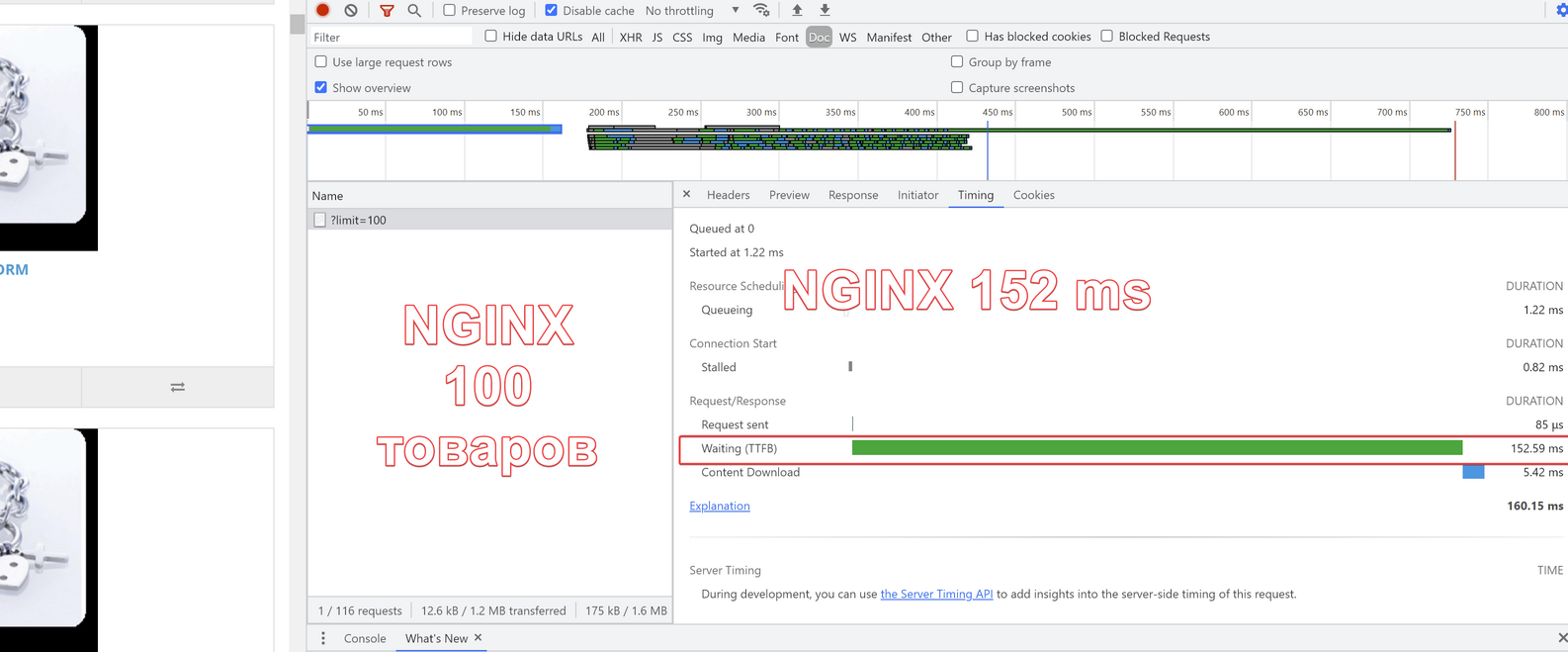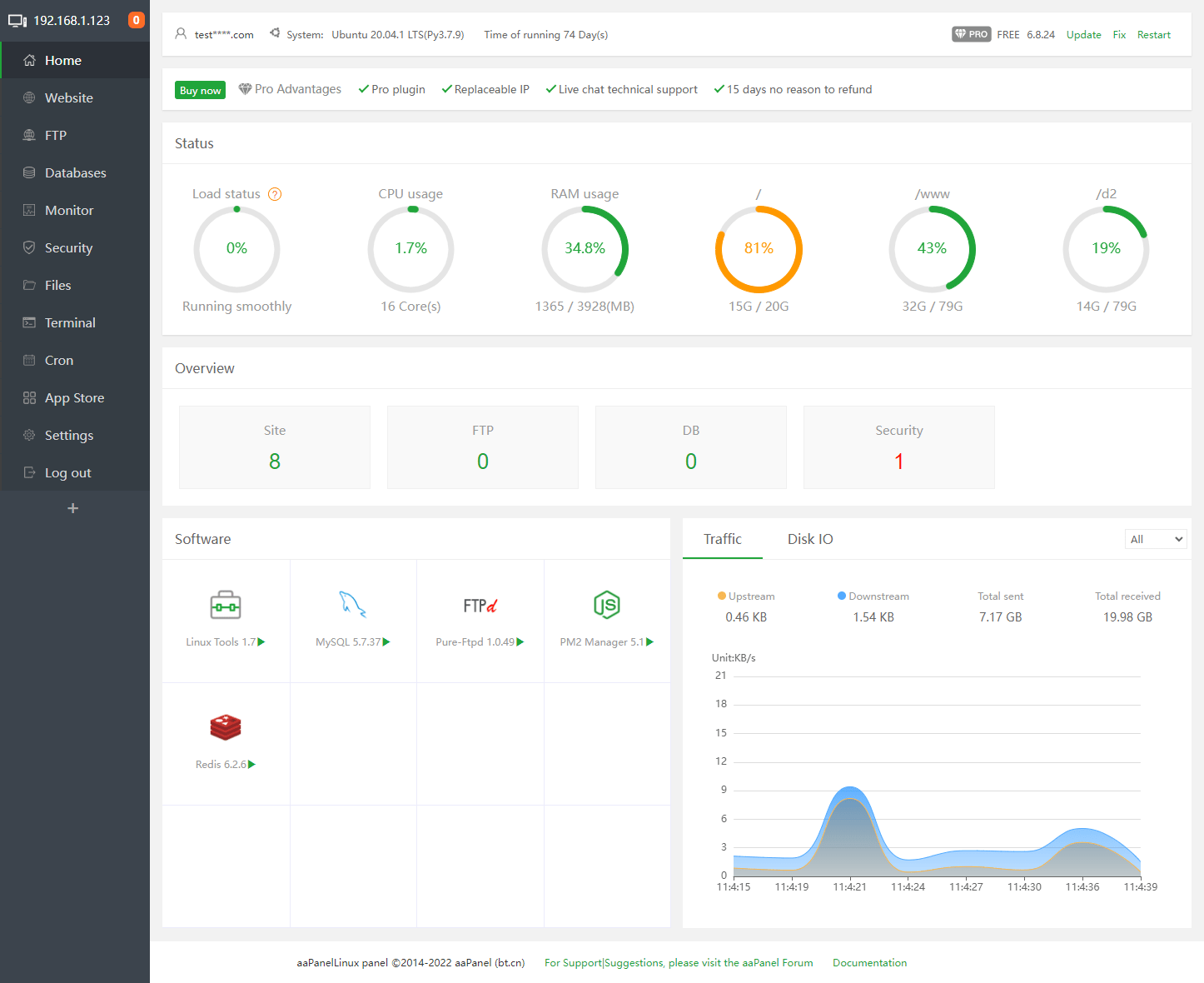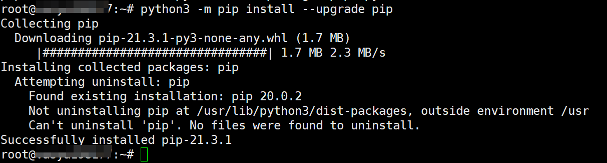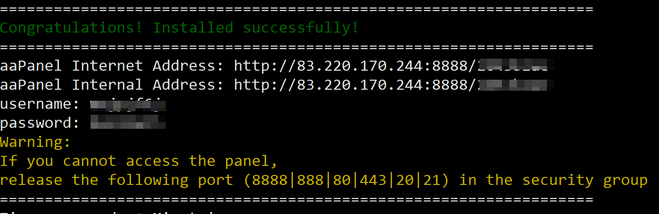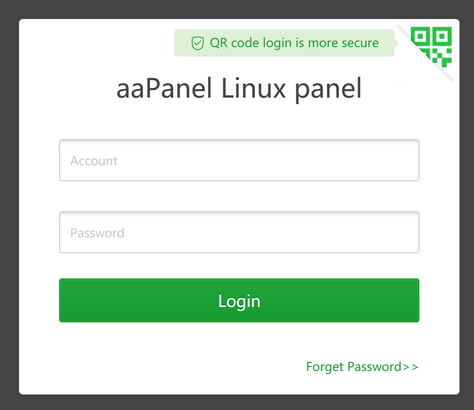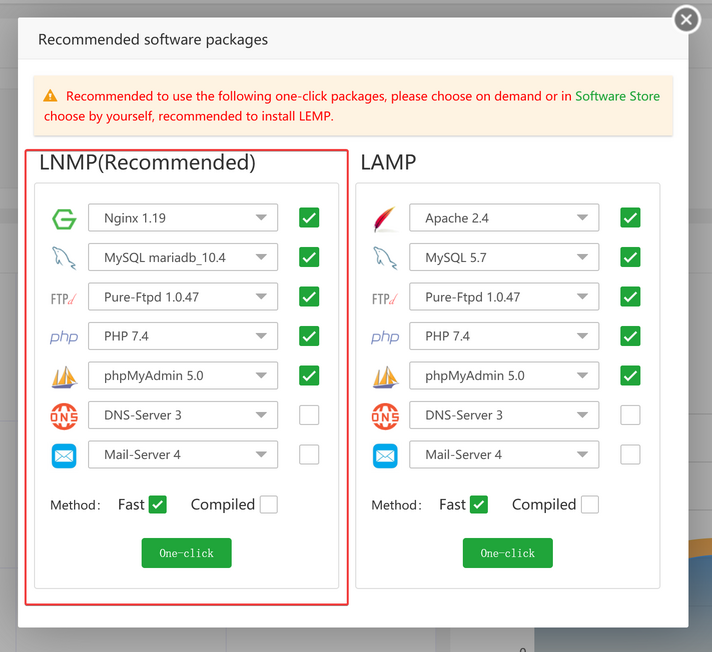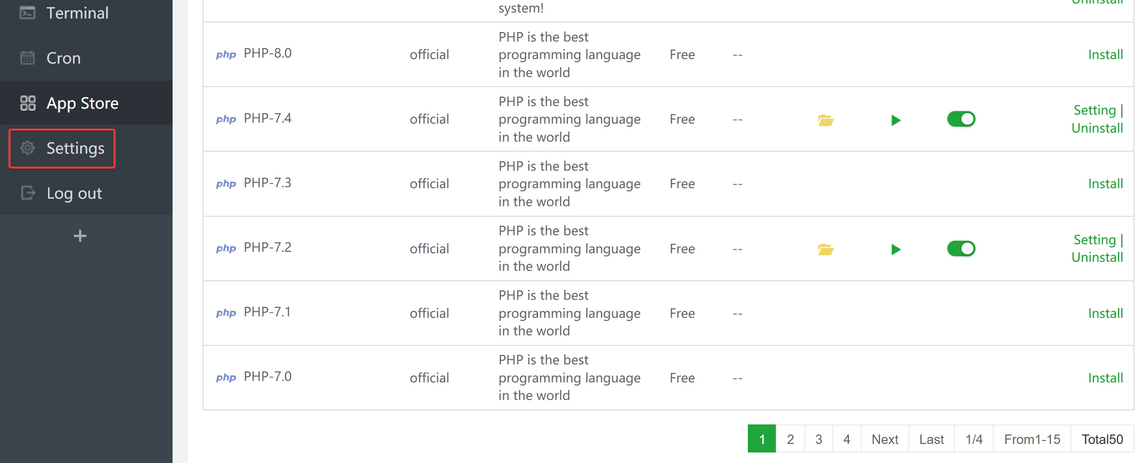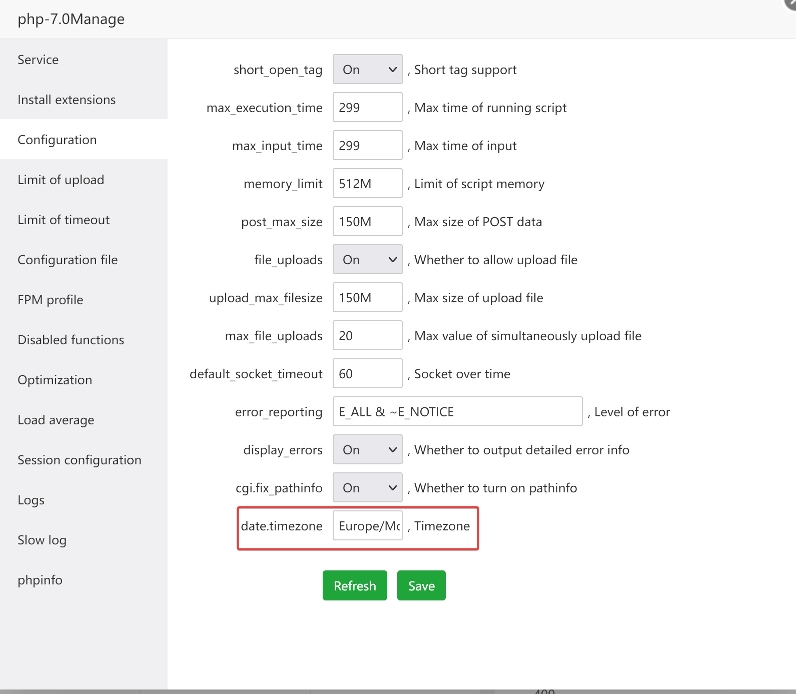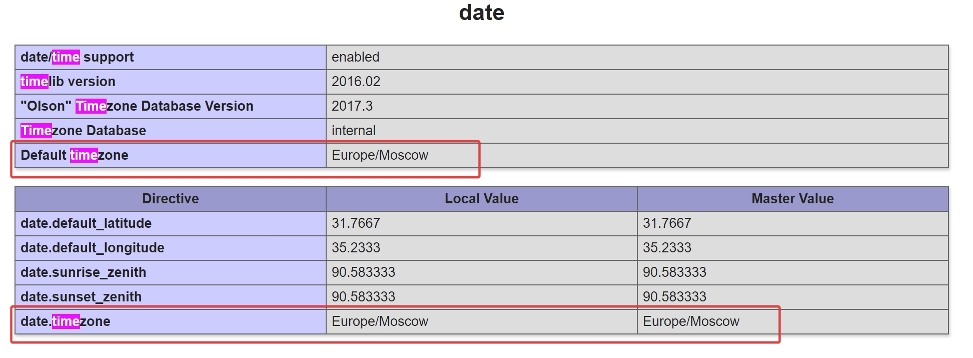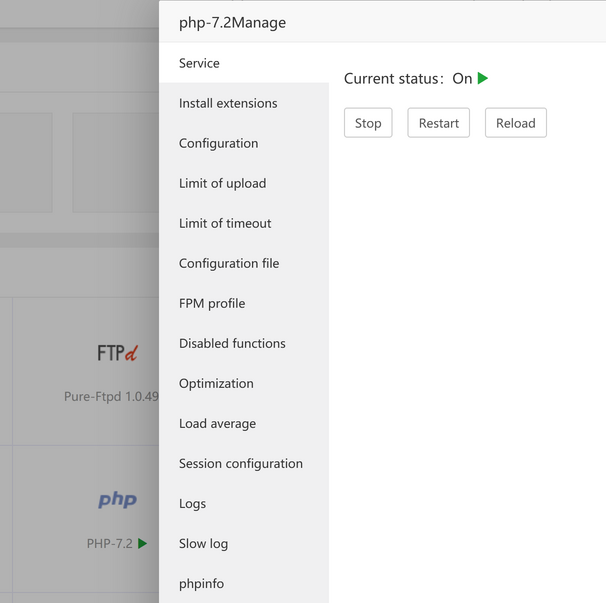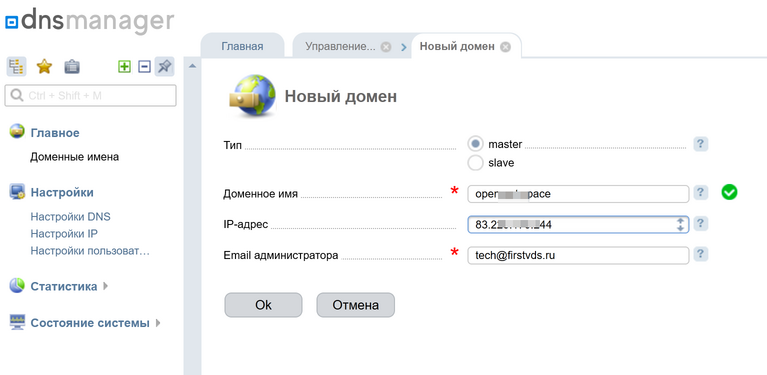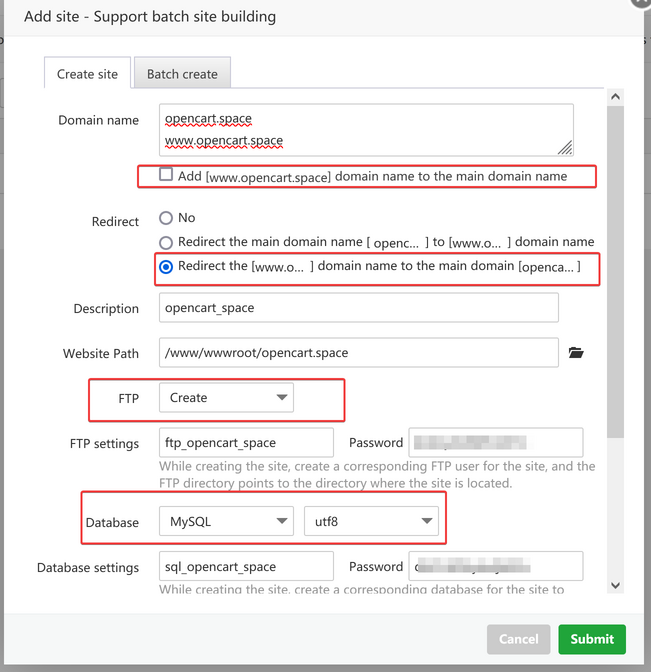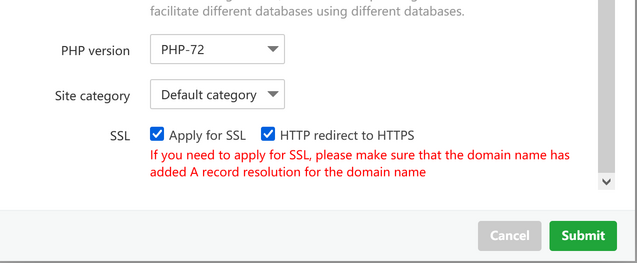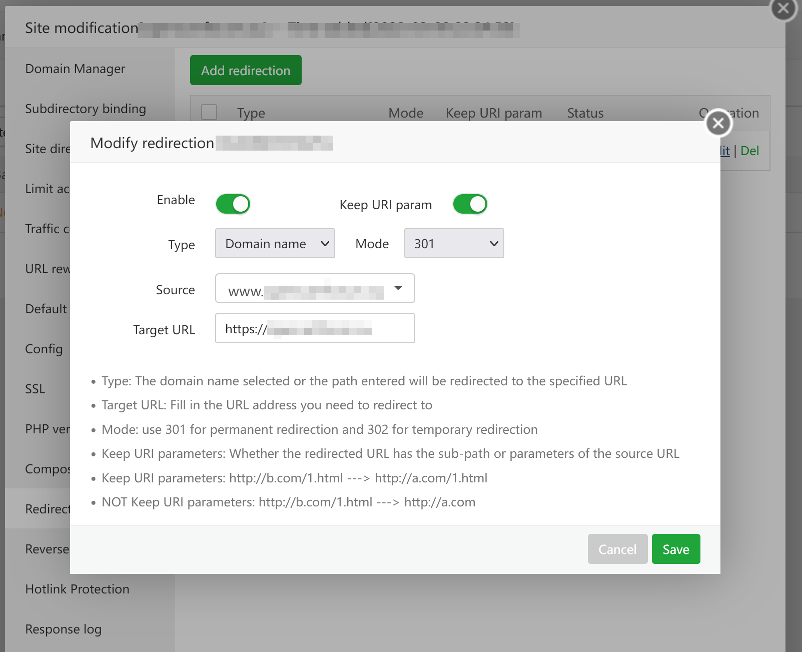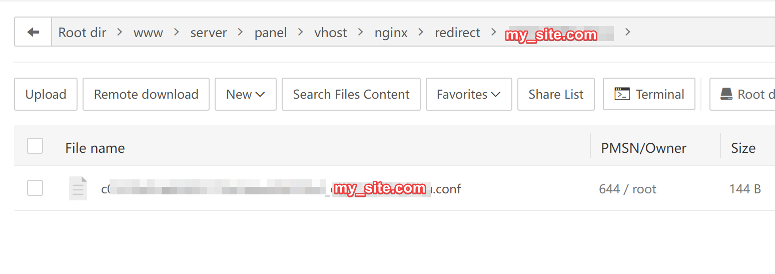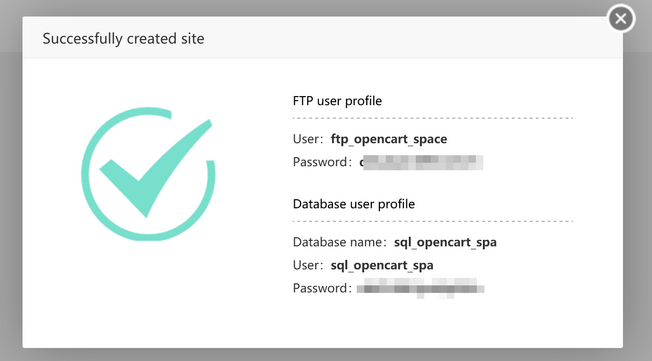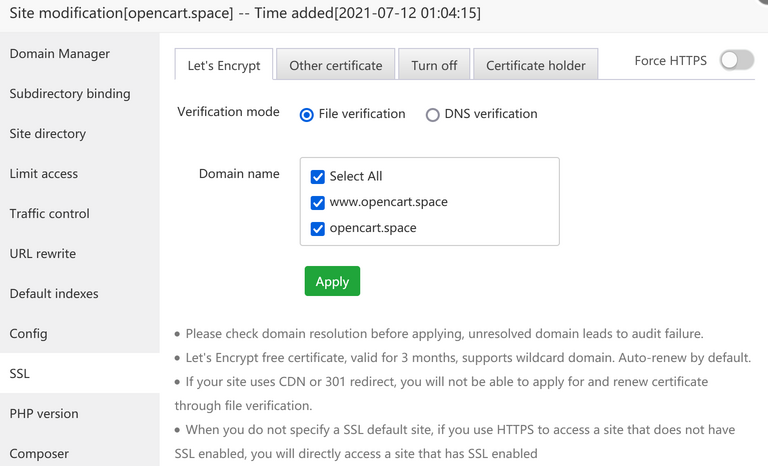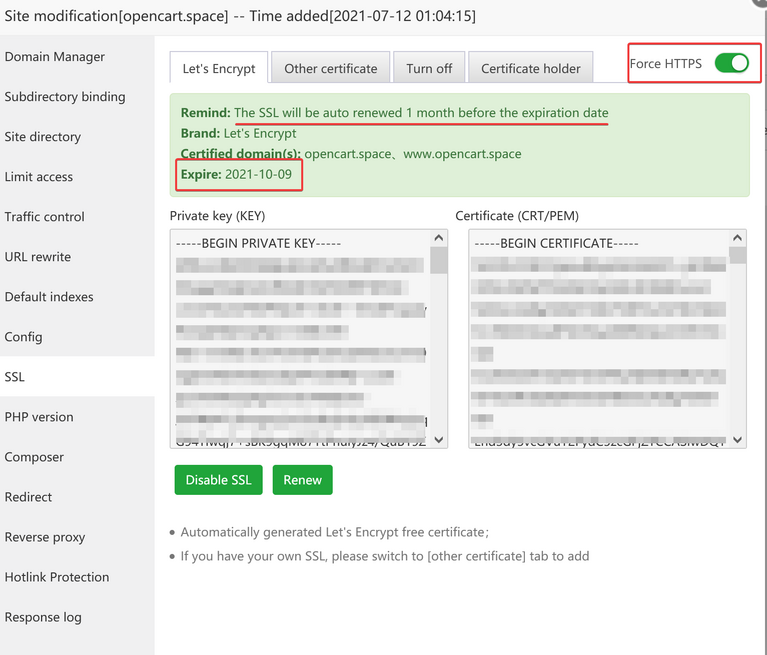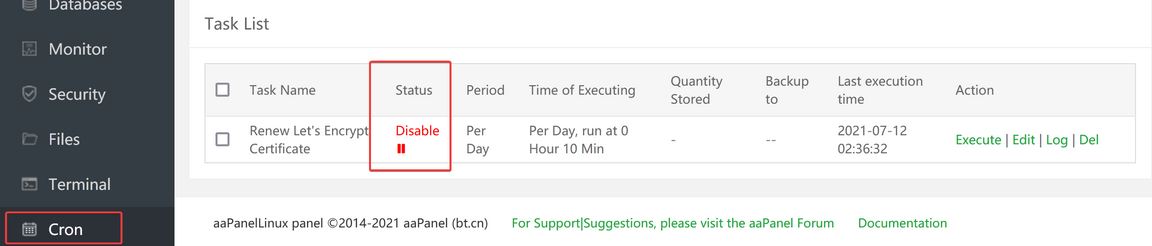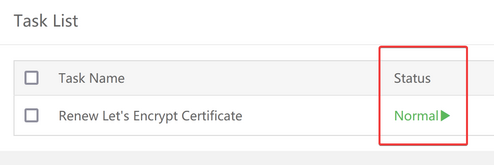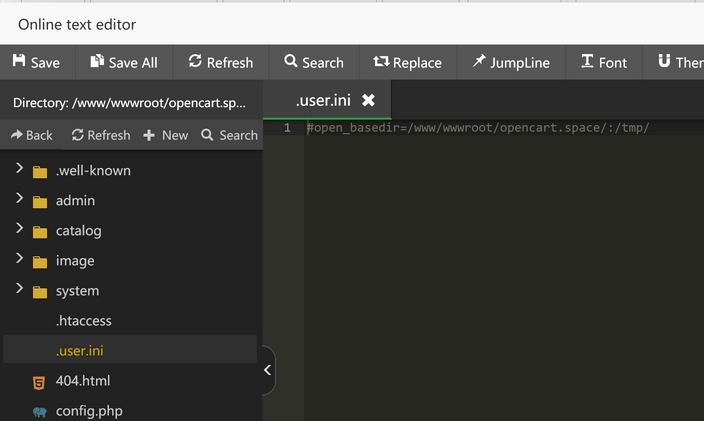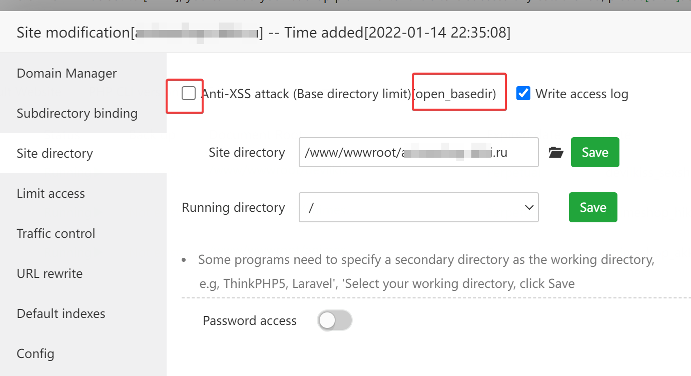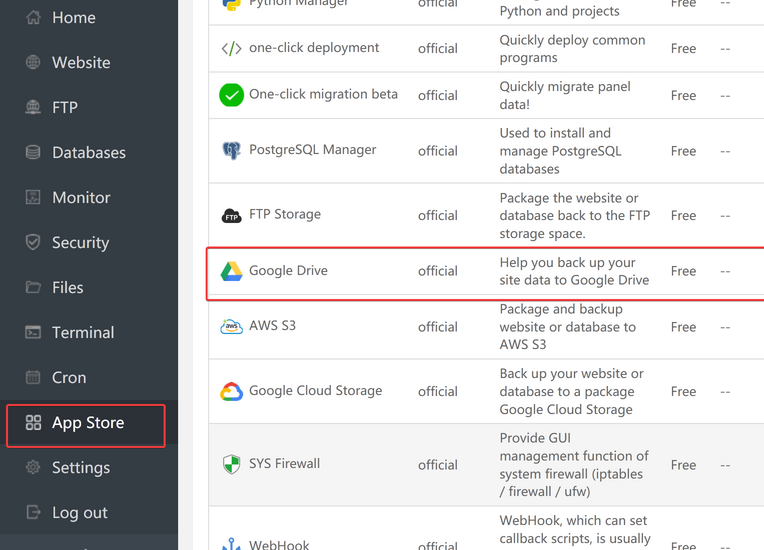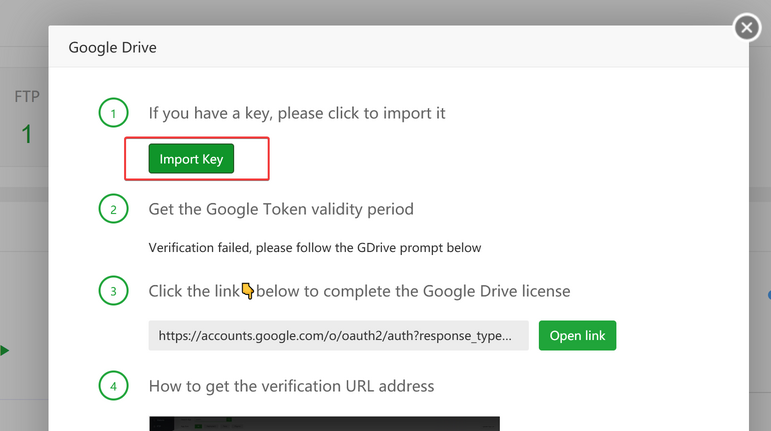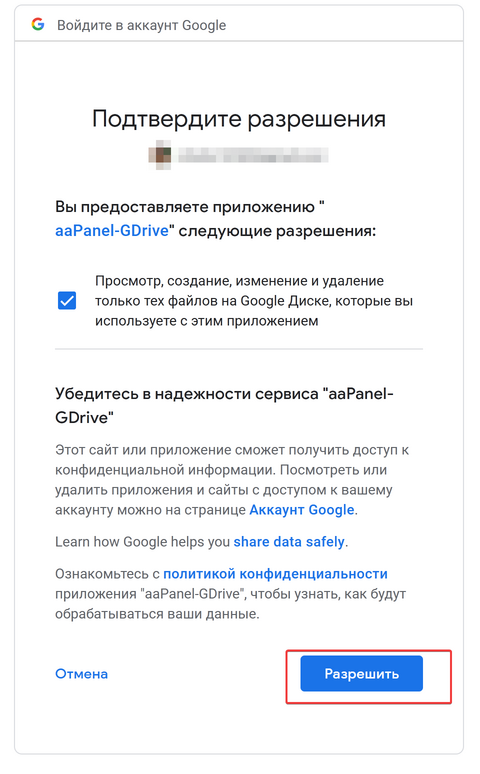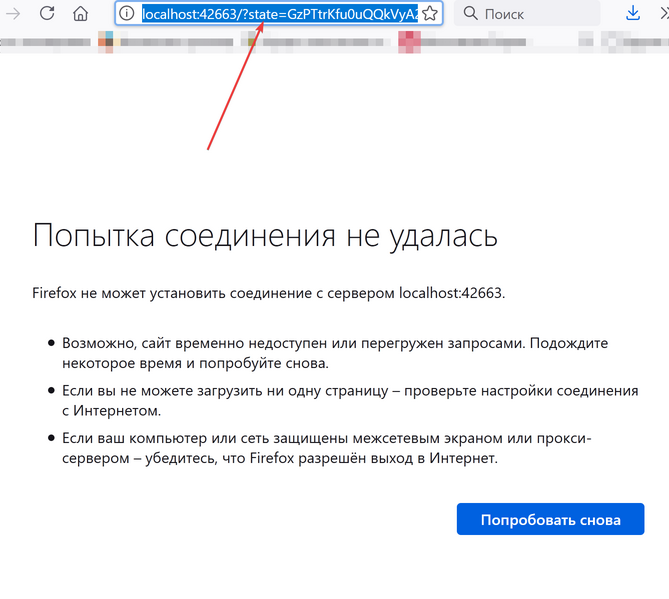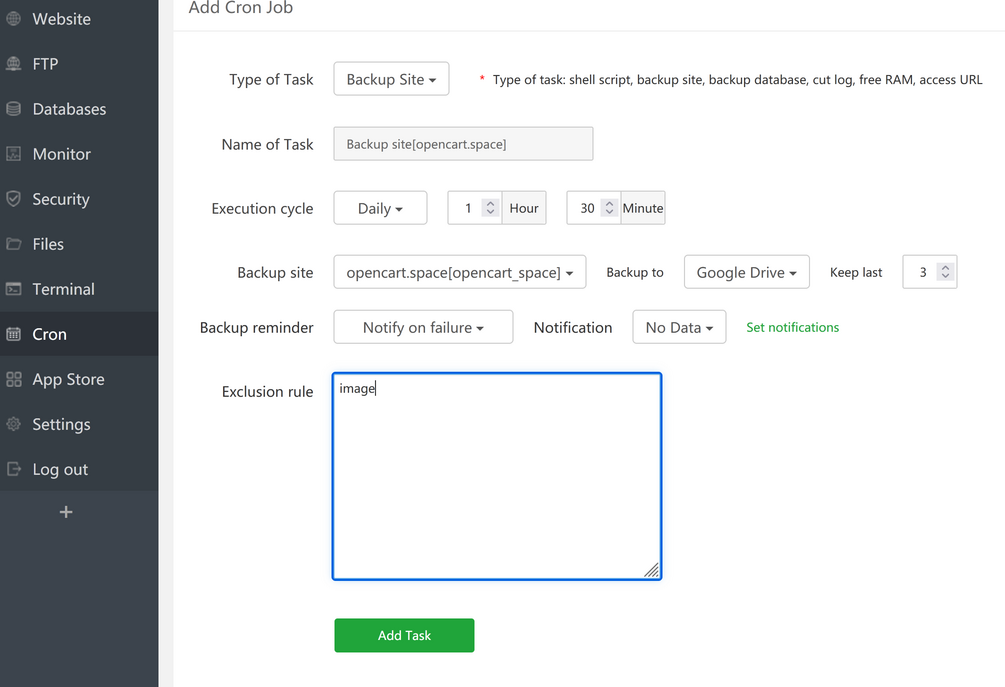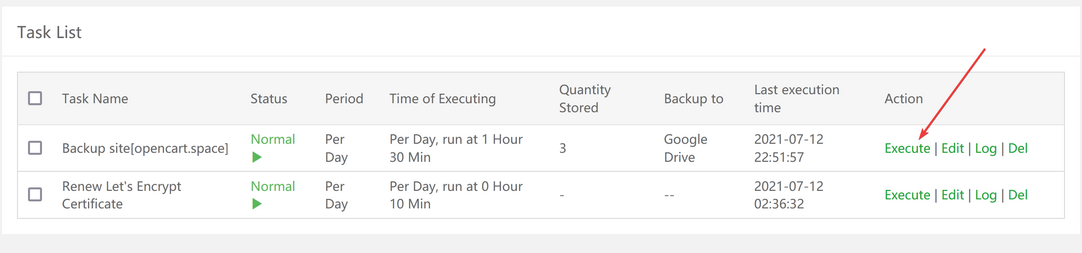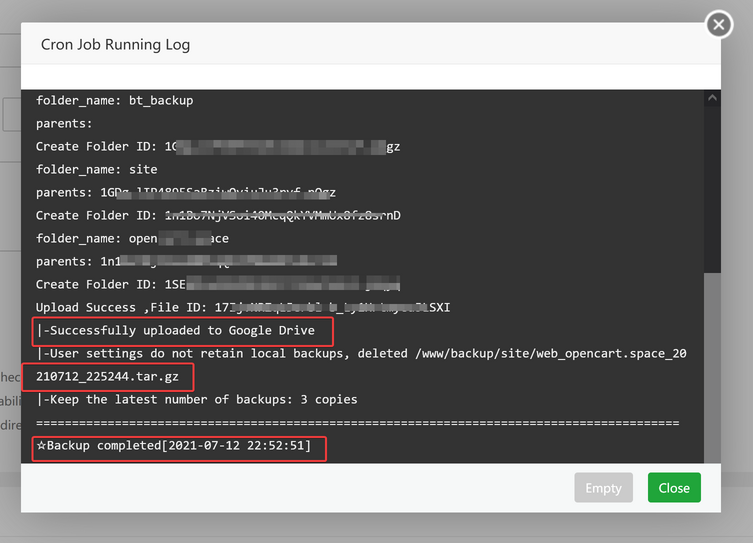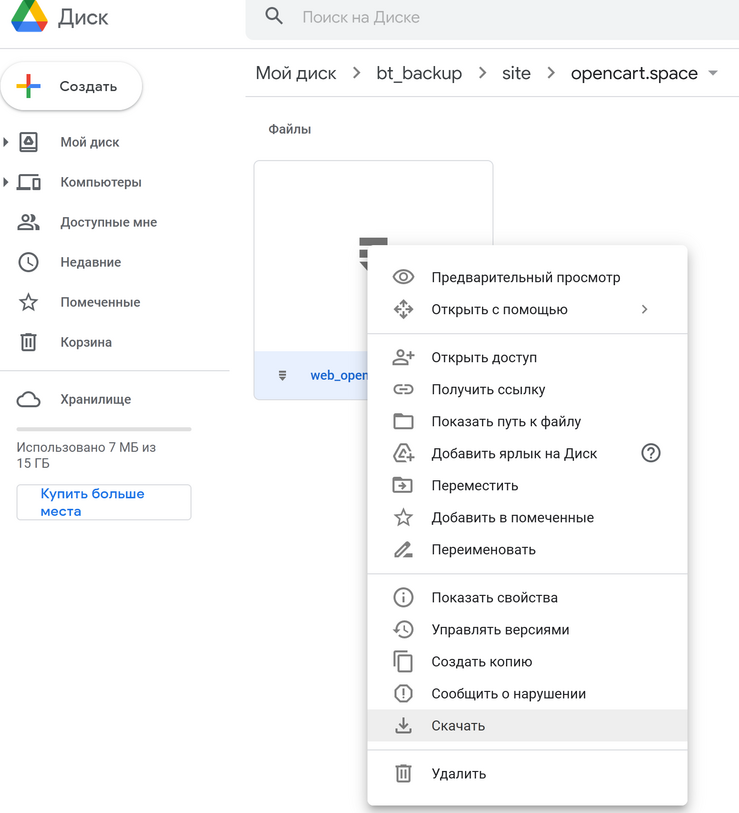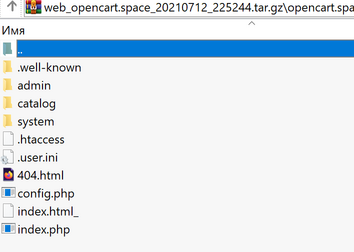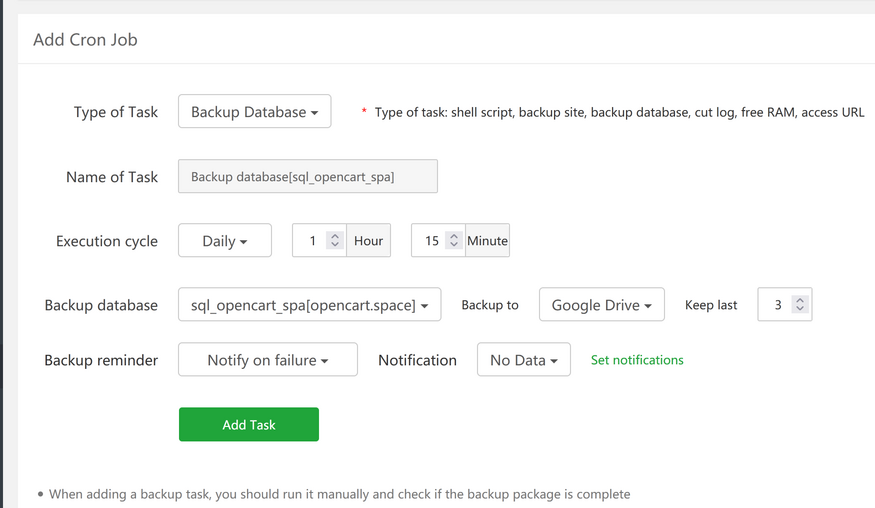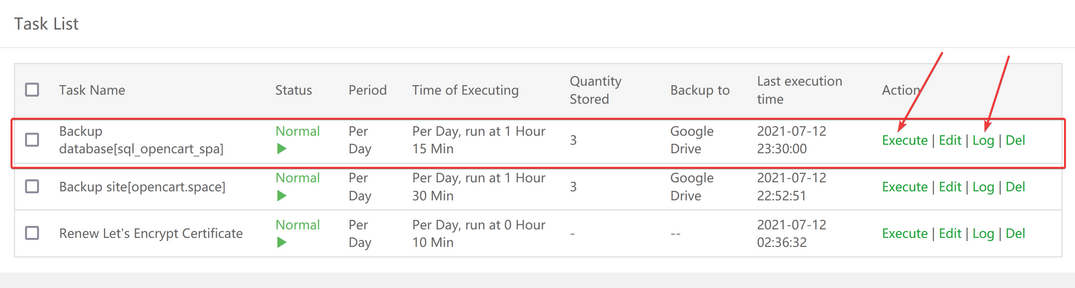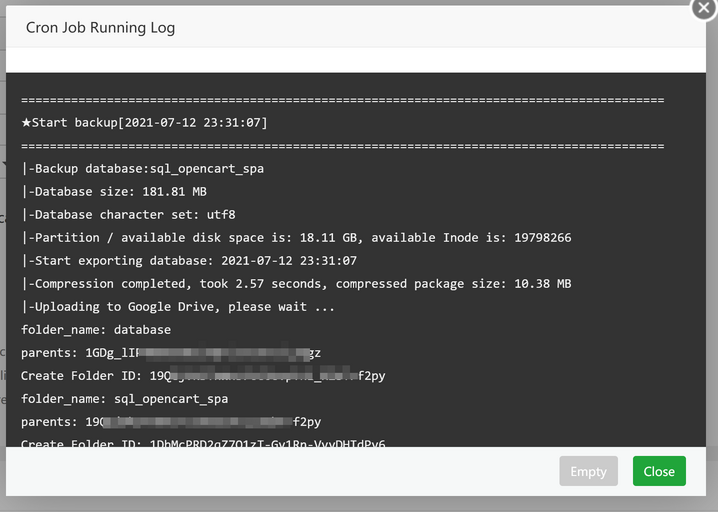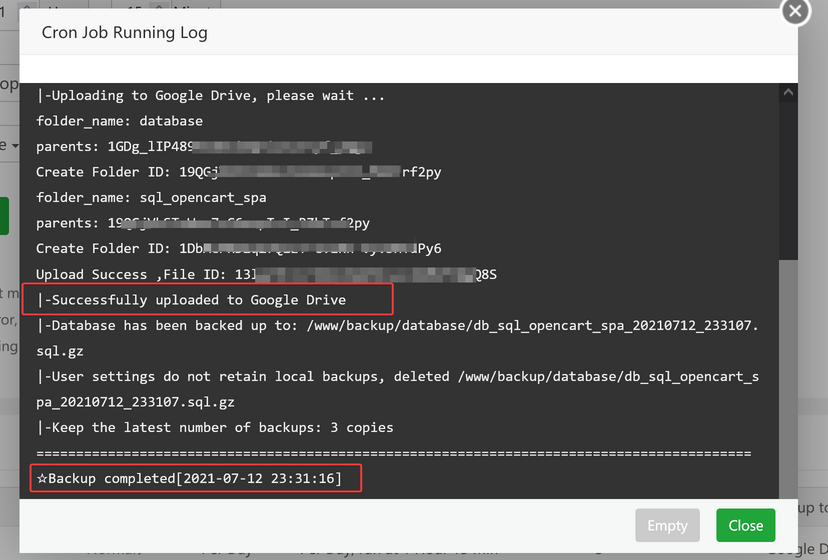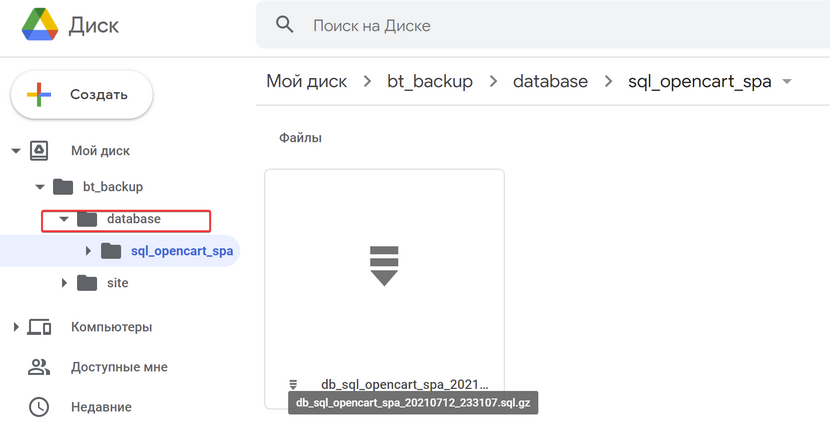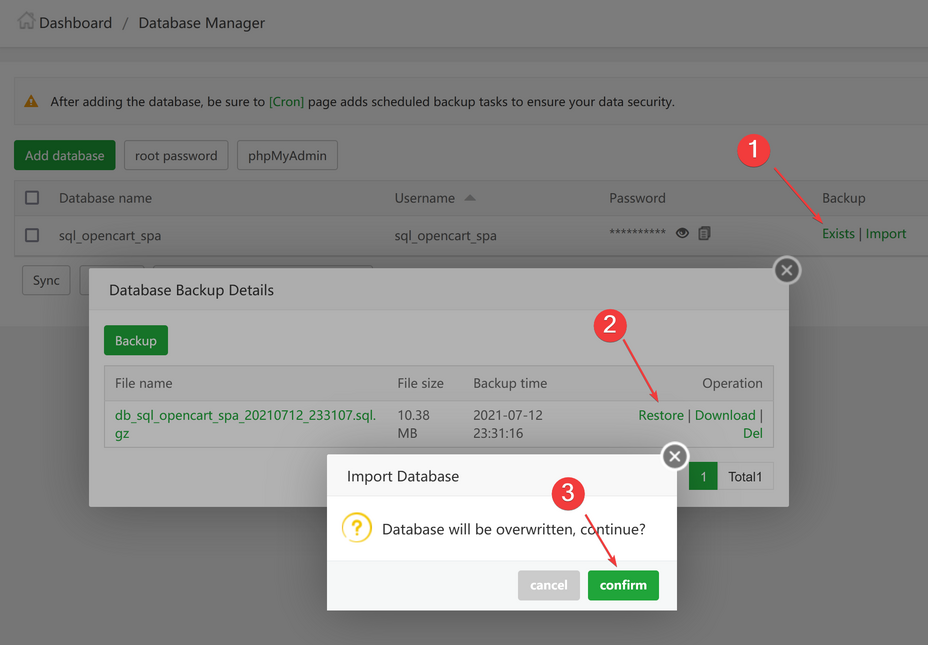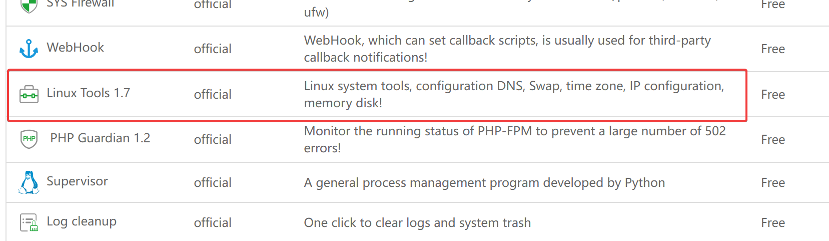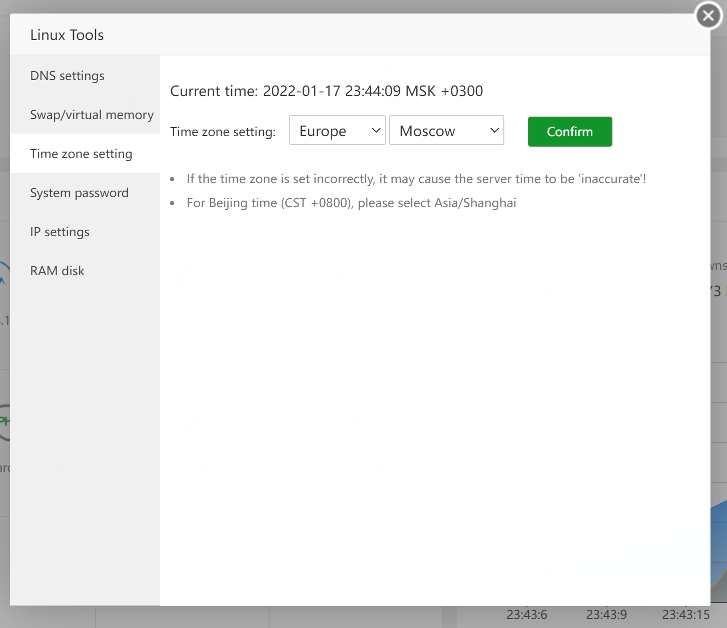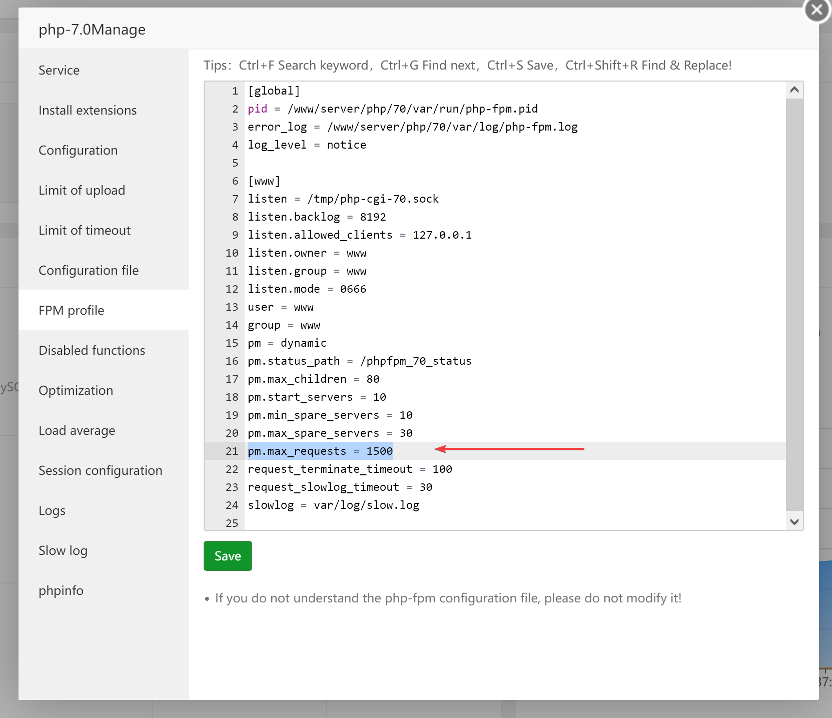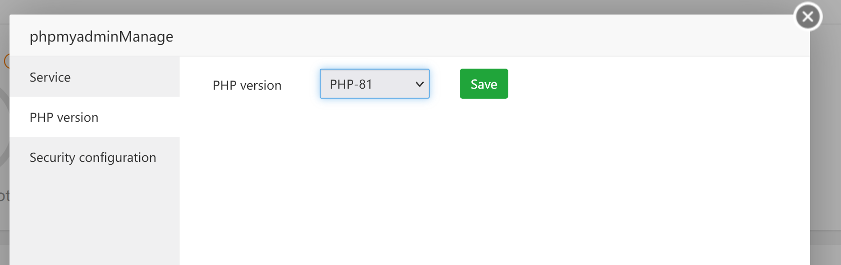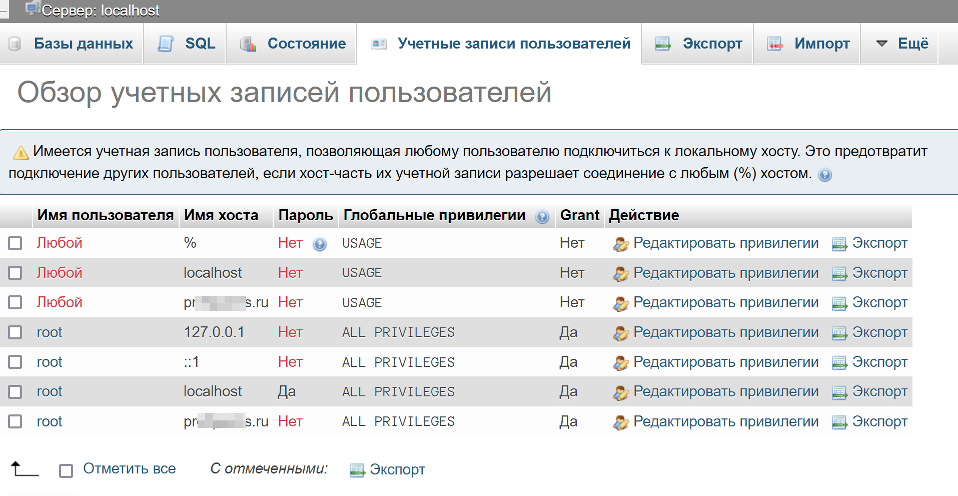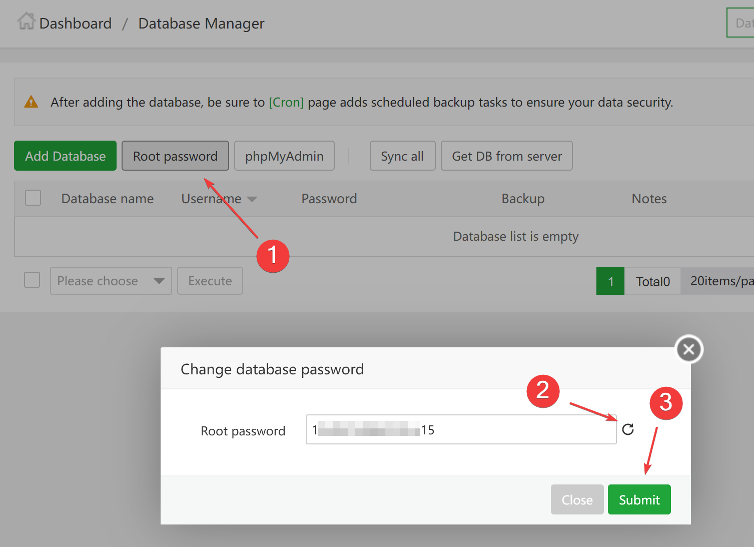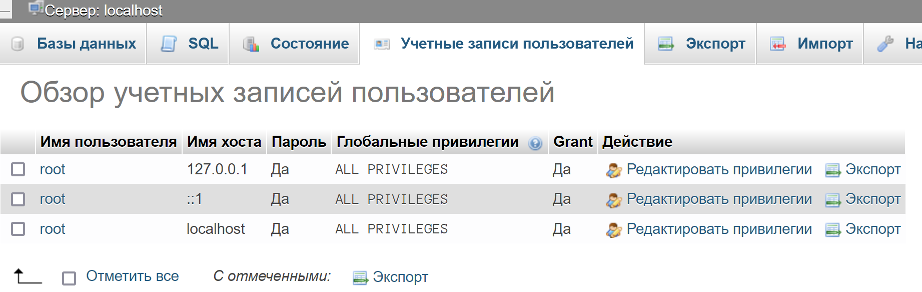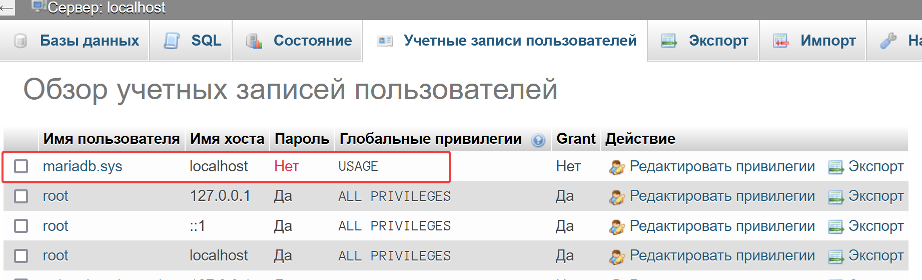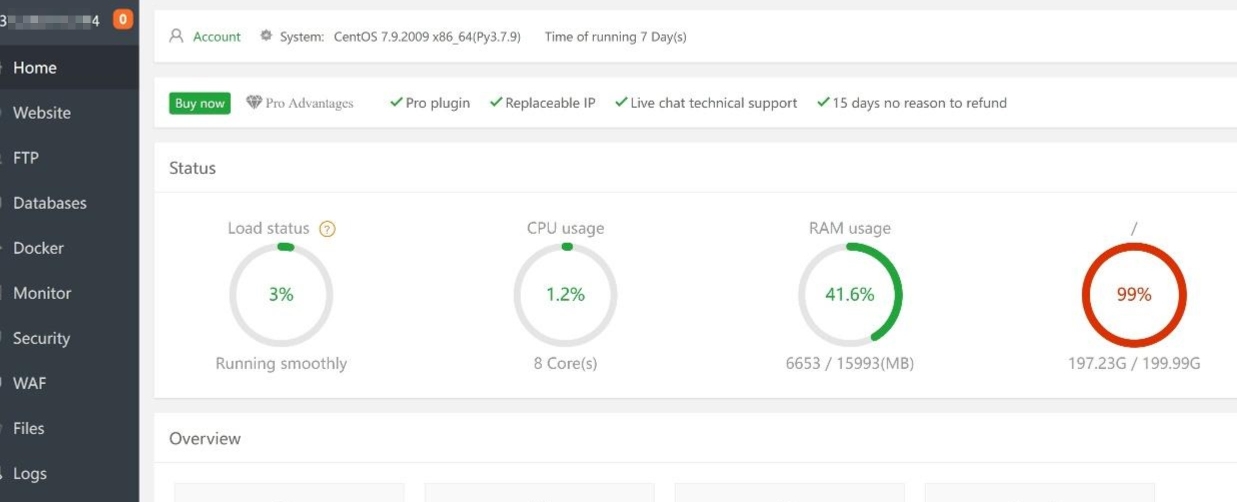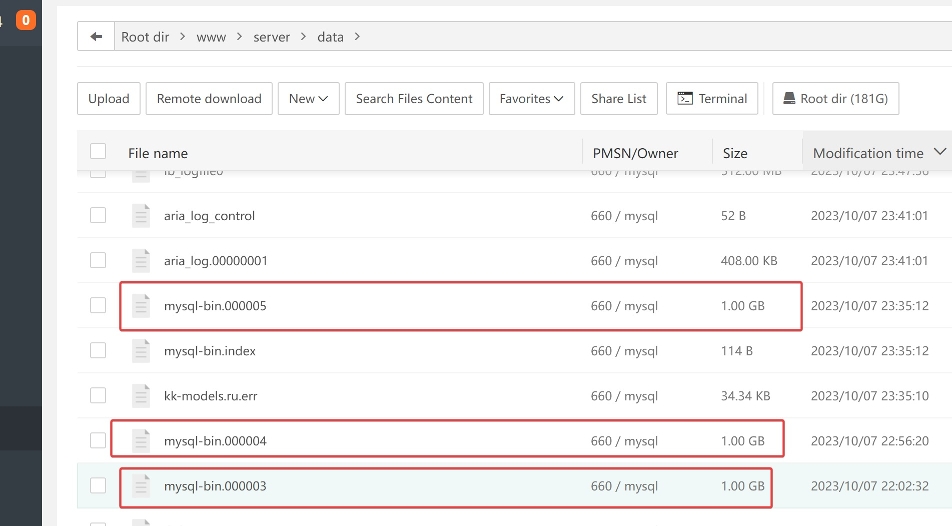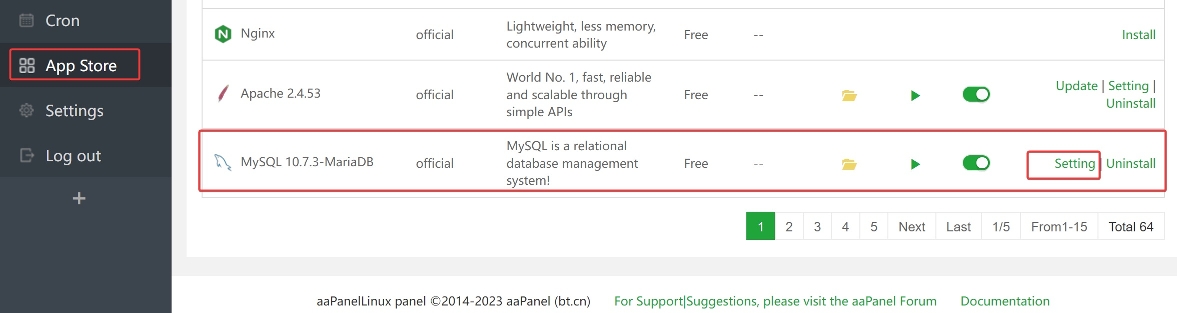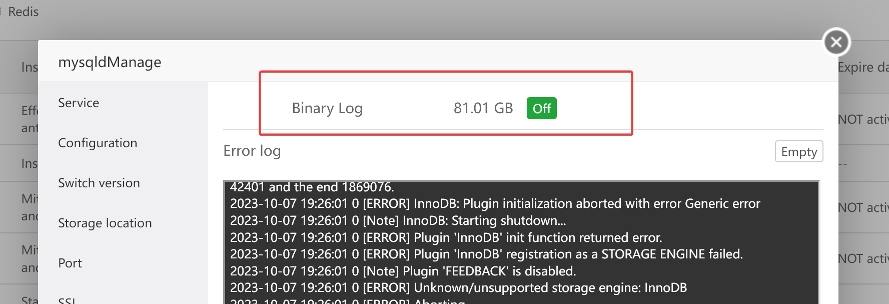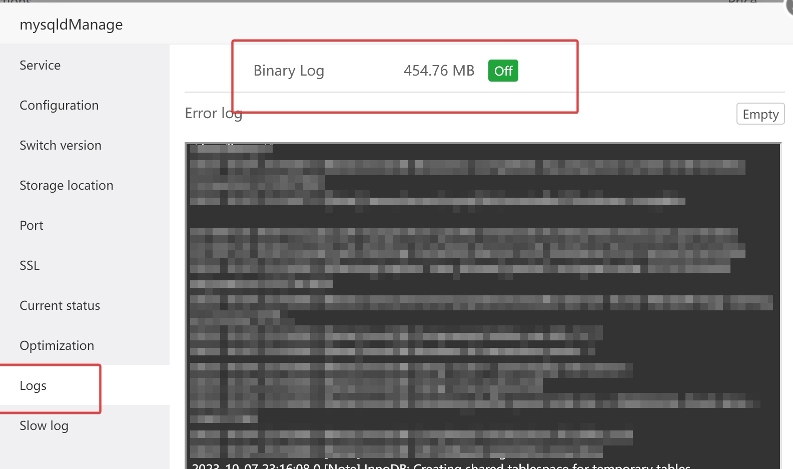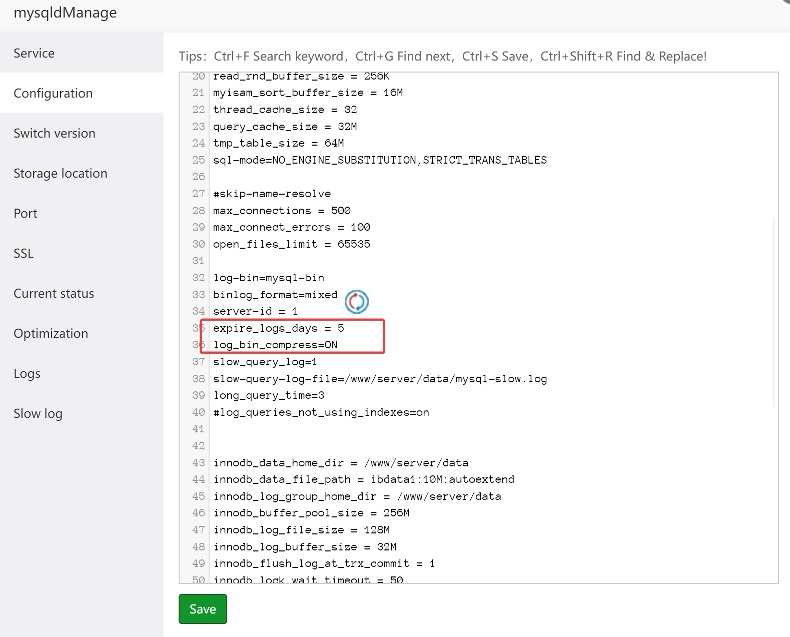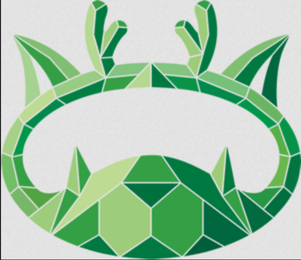
aaPanel
Описывая возможности панели управления aaPanel буду временами сравнивать ее с другими панелями управления. Не ставлю целью категорически выделить лучшую панель управления и/или операционную систему и/или лучший веб-сервер. Предоставляю самостоятельно делать окончательный выбор. Если я что-то описываю, то это не обязательно означает, что я описываю собственные предпочтения и даю рекомендации использовать вот именно "то, а не это", скорее всего, это будет анализ собственного опыта, в том числе анализ ошибок (ошибочного выбора). Без практического опыта и практического сравнения невозможно заранее точно понять, что же окажется самым удобным и самым быстрым (производительным). Поэтому я выбрал вариант "пощупать" разные панели управления VDS/VPS под разными ОС Linux, и уже потом решил сделать более осознанный окончательный выбор на основе сравнения возможностей, удобства, глючности (точнее - отсутствие оных), требовательности (прожорливости) к ресурсам и т.п.
Поэтому даже не вполне удачные конфигурации я также описывал и описываю. Итоги и выводы будут позже.
Пока могу сказать, что выбор aaPanel видится более предпочтительным по сравнению с CyberPanel.
Полная документация на панель управления: документация aaPanel
Панель управления бесплатная.
Поддерживает выбор конфигурации веб-сервера и PHP.
Возможные варианты веб-сервера и PHP:
- Nginx + php-fpm
- Apache + php-fpm
- OpenLiteSpeed + LSPHP
С точки зрения производительности самый интересный вариант - это Nginx + php-fpm.
Для каждого сайта возможно использование своей версии php.
Операционные системы Linux, которые поддерживает aaPanel (внимание: 7-я версия панели управления сервером):
- CentOS 7.x
- Debian 10, 11, 12
- Ubuntu 18.04, 20.04, 22.04
- CloudLinux 7.x, 8.x
- AlmaLinux 8.x, 9.x
- Rocky Linux 8.x
Набор дополнительных возможностей в aaPanel зависит от операционной системы. Самый большой выбор дополнительных функциональных возможностей будет при установленной Linux Centos 7. Это не означает, что Centos 7 чем-то превосходит остальные ОС, просто это особенность данной панели управления. Различные панели управления тяготеют в той или иной степени к тем или иным ОС. Например, в случае панели управления ISPmanager также наблюдалась поддержка в первую очередь Centos 7, т.е. новый функционал появлялся сперва именно для этой Linux, потом - для остальных.
В любом случае выбор дистрибутива Linux (FreeBSD или иной вариант UNIX) - это дело вкуса и привычки, и опыта . Но учитывайте, что некоторая (небольшая) часть дополнительных приложений для aaPanel рассчитана только на Centos или Centos / Ubuntu. Основной же функционал одинаково работает на любой из поддерживаемых ОС Linux. При прочих равных имеет смысл всегда смотреть в сторону наиболее свежего дистрибутива (с более свежим ядром соответственно) и одновременно не забывать о долговременной поддержке разработчиком того или иного дистрибутива.
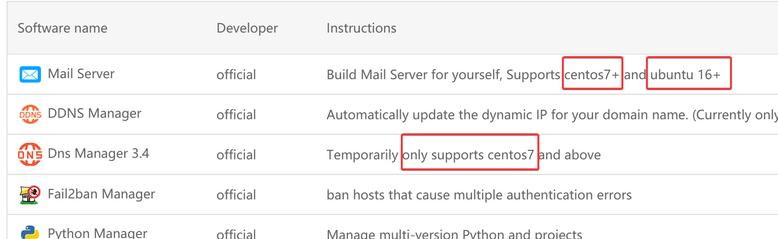
По сравнению с панелью управления CyberPanel панель управления aaPanel выглядит более гибкой и удобной.
Во-первых, вы можете с aaPanel переключать при желании (ради тестов и т.п.) тип сервера с одного на другой без переустановки сайта.
Менеджер файлов в отличие от CyberPanel в aaPanel позволяет работать с любыми папками, а не только с папками сайтов. Можно всегда посмотреть суммарный вес всех файлов папки, что довольно удобно. Например, в той же панели ISPmanager нет кнопки для просмотра размера всех файлов в папке.
В aaPanel нет проблем с кириллическими названиями файлов.
Отдельным недостатком файлового менеджера aaPanel можно назвать отсутствие для браузера FireFox использовать режим перетаскивания drag & drop, но в Crome это работает. В ISPmanager 5 такой функции нет совсем.
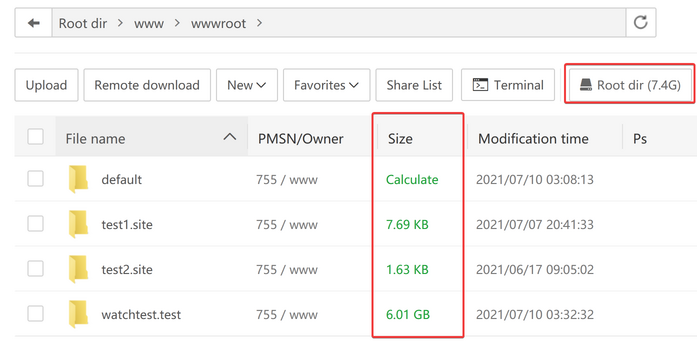
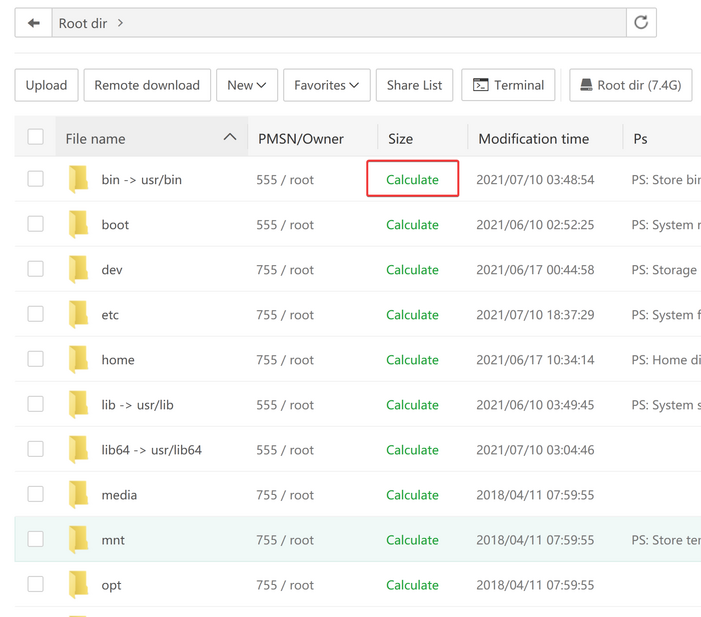
По-умолчанию все удаляемые файлы помещаются в корзину. В ISPmanager, к примеру, корзины нет. Такое поведение по-умолчанию может быть неудобно, т.к. может быть съедено бесполезными файлами пространство жесткого диска. Вы можете отключить корзину. Кнопка корзины всегда присутствует в файловом менеджере.
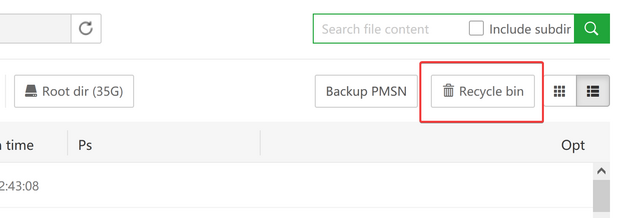
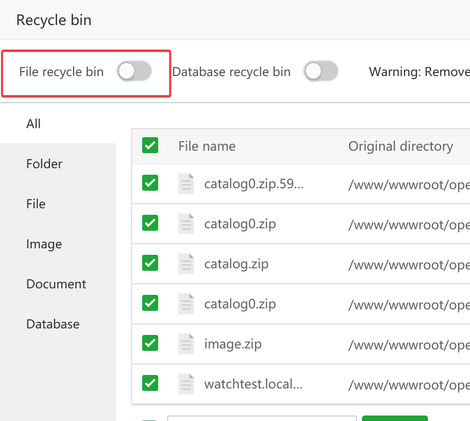
Правда если корзину отключить, то удаление файла превращается в "интеллектуальную задачу", т.к. файловый менеджер начинает вам подкидывать арифметические упражнения, правильно решив которые вы можете удалить файл. Где изменить такое поведения я не смог пока найти, т.к. в основных настройках панели управления нет чего-то подобного, переключение настроек на "develop mode" вопрос не решает.
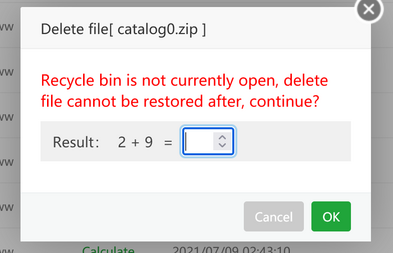
В отличие от CyberPanel в aaPanel есть удобный функционал импорта/экспорта данных в базу данных и бекапа (backup) БД. Такой функционал также есть в ISPmanager. Это позволяет не использовать для этого PHPmyAdmin, который делает подобные операции крайне медленно, а из-за лимита времени (на выполнение php) может не завершиться за один проход импорт большого файла SQL.
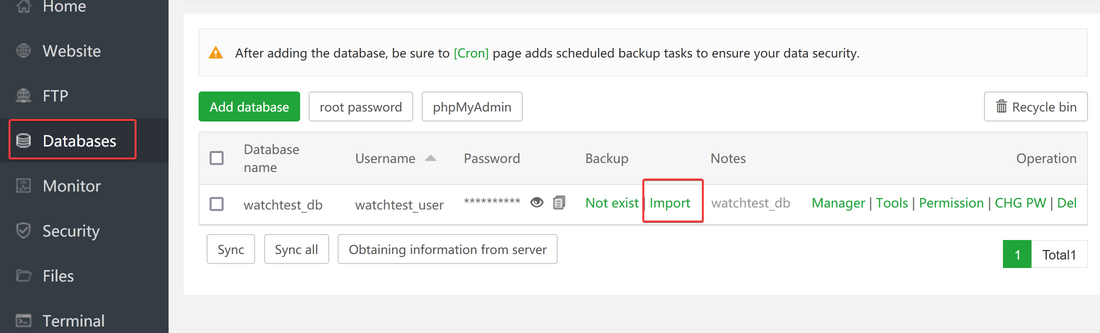
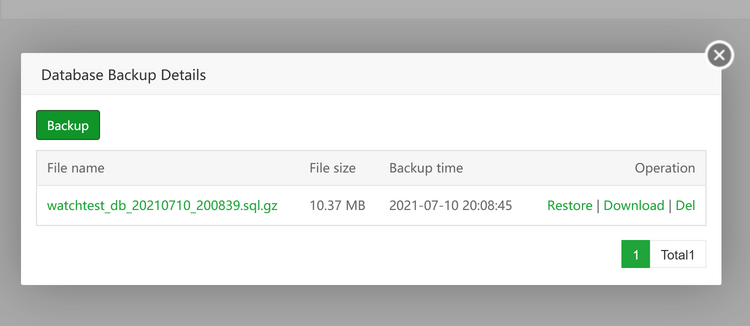
Последнее редактирование: